Com desactivar Zoom perquè sexecuti automàticament a linici de Windows?

Com desactivar Zoom perquè s'executi automàticament a l'inici de Windows?
Aquí tens una pregunta de Darren:
Fa poc he instal·lat Webex al meu ordinador Windows 10. Tinc tots els meus clients utilitzant diverses eines de col·laboració , i per a un client específic faig servir Webex per unir-me a les reunions. Em vaig adonar que l'aplicació sempre s'inicia automàticament cada vegada que reinicio el meu sistema operatiu portàtil Windows. Només necessito Webex quan hi ha una reunió programada de clients a l'aplicació. Per tant, la meva pregunta és: seria possible desactivar l'aplicació Webex per iniciar-se automàticament a l'inici?
Gràcies per la pregunta, Darren. Tenim diverses maneres de desactivar Cisco Webex Meetings perquè no s'iniciï automàticament quan s'iniciï el sistema operatiu. En aquesta publicació, cobrim el procediment tant per als usuaris de Windows com de MAC. Aqui venim:
Desactiveu Webex a Windows 10:
Si teniu una mica d'experiència amb els sistemes operatius Windows 10, podeu desactivar Webex (o qualsevol aplicació) de l'inici automàtic mitjançant el procediment següent.
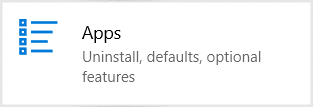


Desactiveu l'inici automàtic des de Webex
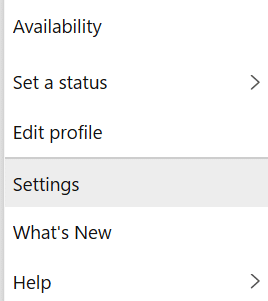
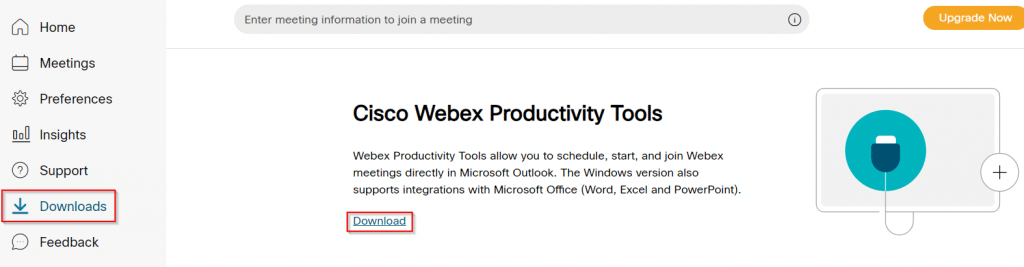
Això és tot per avui, no dubteu a enviar-nos preguntes addicionals.
Eviteu que Webex s'iniciï automàticament a MAC
Un lector que utilitza macOS va preguntar com assegurar-se que, un cop instal·lat, Webex no s'iniciï automàticament al seu macbook.
Així doncs, aquí teniu el procediment per als usuaris de macOS:
Una manera alternativa d'aconseguir el mateix és el resultat és utilitzar el menú Preferències.
Per bloquejar que les aplicacions s'iniciïn automàticament mitjançant el Gestor de tasques, seguiu aquests passos:
Obre Inici.
Cerqueu Gestor de tasques i feu clic al resultat superior per obrir l'aplicació.Consell ràpid:< /span> tecla de drecera del teclat.tecla de Windows + Maj + Esc . O també podeu utilitzar la Opció del Gestor de tasques i seleccionant Inici També podeu obrir l'aplicació fent clic amb el botó dret al menú
Feu clic a la pestanya Inici .
Seleccioneu l'aplicació que s'inicia a l'inici.
Feu clic al botó Desactiva .
(Opcional) Feu clic al botó Activa per activar l'aplicació.
Després de completar els passos, potser voldreu repetir-los per desactivar altres aplicacions.
Com desactivar Zoom perquè s'executi automàticament a l'inici de Windows?
Obteniu informació sobre com desactivar el soroll dels recordatoris, notificacions i sons de l'escriptori i de correu electrònic de Slack
Obteniu informació sobre com podeu presentar fàcilment un fitxer ppt a les reunions de Microsoft Teams.
Apreneu a aturar fàcilment l'inici automàtic de Microsoft Teams a macOS si continua apareixent quan engegueu el vostre sistema operatiu.
Obteniu informació sobre com activar fàcilment la integració de Microsoft Teams des del vostre calendari d'Outlook.
Obteniu informació sobre com bloquejar els participants del xat a Zoom
Obteniu informació sobre com personalitzar la mida de la lletra a Microsoft Teams i Zoom.
Obteniu informació sobre com transferir fàcilment una o diverses carpetes entre canals del mateix Microsoft Teams o diferents.
Apreneu a configurar la zona horària a la versió web de Microsoft Teams perquè es sincronitzi amb la vostra versió d'escriptori.
Obteniu informació sobre com aturar els missatges d'escriptori de Zoom a Windows i macOS.







